Rozšíření pro Google Chrome s názvem Picture-in-Picture (PiP) umožňuje sledovat jakékoli video v režimu obraz v obraze na všech platformách. PiP je vlastně plovoucí video přehrávač, který se zobrazuje nad ostatními okny. Můžete ho přesouvat po okrajích obrazovky a zároveň nerušeně pokračovat v prohlížení webu.
Proč si instalovat rozšíření, když už je PiP integrovaný?
Chrome verze 70 přinesl vestavěnou funkci PiP, kterou aktivujete kliknutím pravým tlačítkem myši. I když je možné ji používat, občas to může být trochu nepraktické. Například na některých serverech (jako je YouTube) je nutné nejprve kliknout pravým tlačítkem na video a následně kliknout pravým tlačítkem znovu, aby se zobrazila možnost PiP.
Navíc, i když vestavěný režim PiP funguje na většině stránek, u některých, jako je DailyMotion nebo Twitter, nefunguje vůbec.
S instalací rozšíření pro Chrome, stačí kliknout na ikonu v liště nástrojů a mini-přehrávač se okamžitě zobrazí. Tímto způsobem můžete funkci PiP využívat i na webech, kde by to s vestavěnou funkcí nebylo možné. Rozšíření PiP je navíc open-source, takže pokud vás zajímá, můžete se podívat do jeho zdrojového kódu.
Jak nainstalovat rozšíření Picture-in-Picture
Otevřete prohlížeč Chrome a přejděte do internetového obchodu Chrome, kde vyhledejte toto rozšíření. Poté klikněte na tlačítko „Přidat do Chromu“.
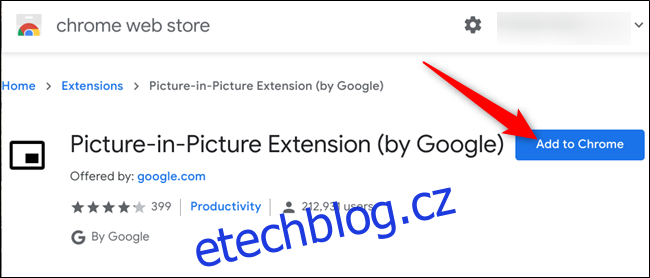
Dále si ověřte, jaká oprávnění rozšíření vyžaduje a klikněte na „Přidat rozšíření“.
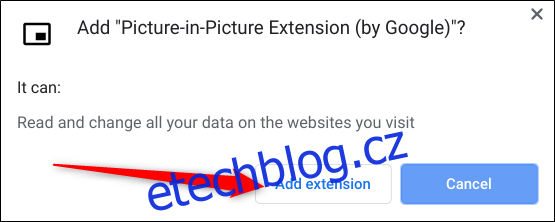
Po úspěšné instalaci se objeví potvrzení, že bylo rozšíření přidáno do prohlížeče Chrome.
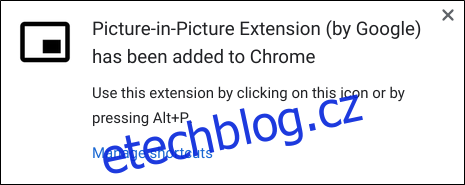
Rozšíření PiP funguje prakticky na každé webové stránce s videi, ať už jde o YouTube nebo Facebook. Pro aktivaci režimu obraz v obraze stačí kliknout na ikonku rozšíření PiP na liště prohlížeče, nebo stisknout klávesovou zkratku Alt+P (Option+P na Macu).
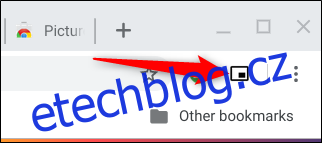
Po aktivaci se oblast, kde se video normálně přehrává, změní na černou a zobrazí se nápis „Přehrávání v režimu obraz v obraze“. Nyní se v horní části okna zobrazí malé plovoucí okno s videem.
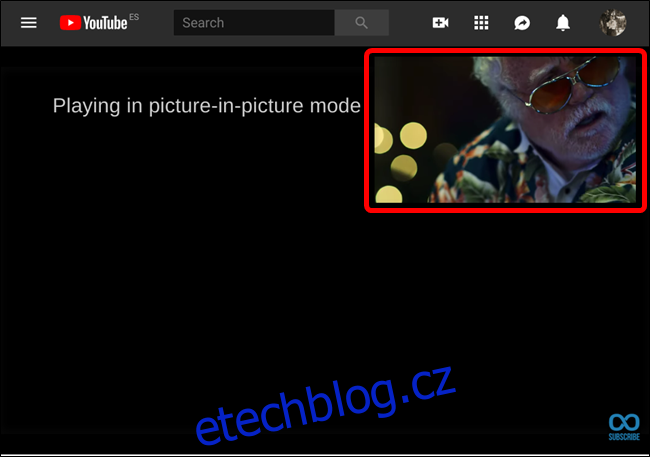
Pro změnu velikosti okna stačí kliknout a přetáhnout jeho levý horní roh. Velikost lze upravit přibližně na jednu čtvrtinu obrazovky.
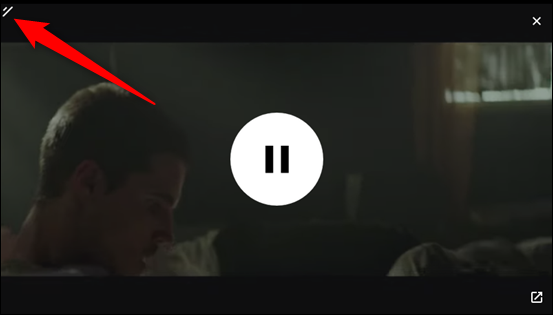
Přehrávač videa můžete také libovolně přesunout po obrazovce přetažením. Je však důležité si uvědomit, že se automaticky „přichytí“ k okraji obrazovky, pokud se pokusíte umístit ho doprostřed.
Po skončení přehrávání videa můžete okno zavřít kliknutím na „X“, nebo se vrátit na kartu, kde se video původně přehrávalo kliknutím na ikonku v pravém dolním rohu.
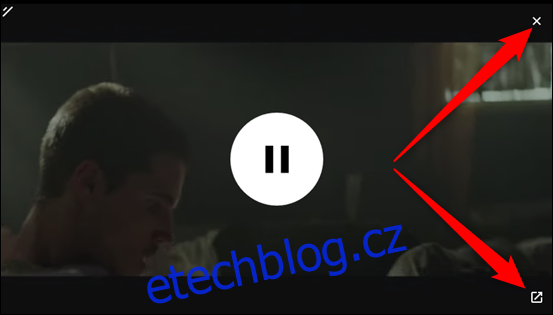
Je nutné zmínit, že režim PiP funguje vždy pouze s jedním videem současně. Pokud už jedno video v režimu obraz v obraze přehráváte a aktivujete PiP u jiného, nové video nahradí to aktuálně přehrávané.
Takže od nynějška, pokud chcete sledovat video a zároveň surfovat po internetu, stačí kliknout na ikonu rozšíření a video se okamžitě objeví v plovoucím okně.